Windows10系统之家 - 安全纯净无插件系统之家win10专业版下载安装
时间:2019-12-28 11:48:26 来源:Windows10之家 作者:huahua
windows10无法访问局域网提示0x80070035找不到网络路径怎么办?其实电脑网络问题一般可以重启电脑试试,这是最简单的方法,如果不行,请一起来看看下面的详细解决方法吧。
windows10无法访问局域网提示0x80070035找不到网络路径怎么办
1、我们先单击【网络】,【打开网络和Internet设置】
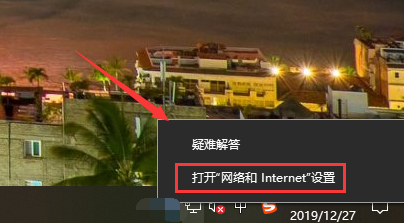
2、接着我们选择下【网络和共享中心】
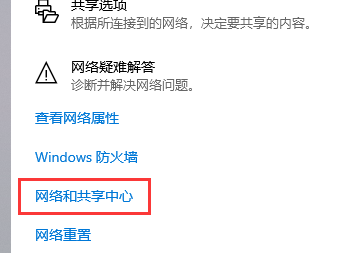
3、接着我们选择【更改高级共享设置】
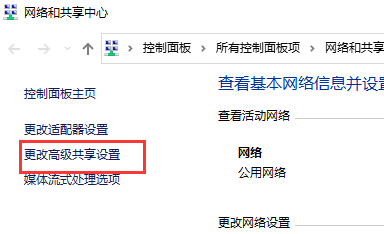
4、接着我们勾选【启用共享以便可以访问网络的用户读取公用文件夹中的文件】
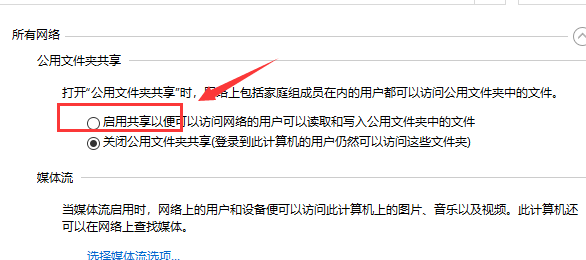
5、到了【网络和共享中心】,我们直接单击【宽带连接】
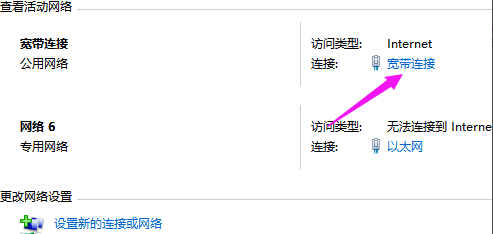
6、接着选择【属性】
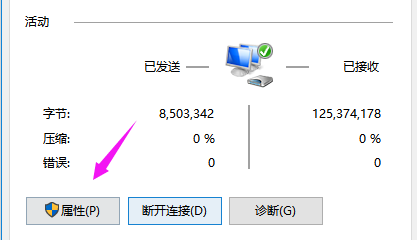
7、我们接着选择【网络】,勾选【microsoft网络客户端】,保证了这两个,就解决了问题!
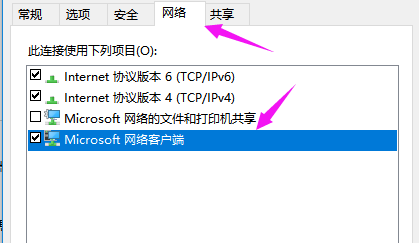
相关文章
热门教程
热门系统下载
热门资讯





























